مؤلف:
Christy White
تاريخ الخلق:
5 قد 2021
تاريخ التحديث:
1 تموز 2024

المحتوى
- لتخطو
- الطريقة 1 من 2: استخدام MemTest86 + مع قرص مضغوط / قرص DVD
- الطريقة 2 من 2: قم بتشغيل MemTest86 + من محرك أقراص فلاش
- نصائح
- تحذيرات
- الضرورات
يمكن أن تؤدي ذاكرة الوصول العشوائي غير الموثوق بها (RAM) إلى مجموعة متنوعة من المشكلات مع جهاز الكمبيوتر الخاص بك ، بما في ذلك البيانات التالفة والتجميد والسلوك الغريب الذي لا يمكن تفسيره. يمكن أن يكون التحدث أو ذاكرة الوصول العشوائي التالفة واحدة من أكثر مشكلات الكمبيوتر إحباطًا لأن الأعراض غالبًا ما تكون عشوائية ويصعب تحديدها. MemTest86 + هي أداة مفيدة يمكن تنزيلها على قرص مضغوط / قرص DVD أو محرك أقراص فلاش وتساعد في تشخيص خلل في ذاكرة الوصول العشوائي. يتم استخدامه بشكل شائع من قبل بناة النظام ومحلات إصلاح أجهزة الكمبيوتر ومصنعي أجهزة الكمبيوتر.
لتخطو
الطريقة 1 من 2: استخدام MemTest86 + مع قرص مضغوط / قرص DVD
 تنزيل Memtest86 +. Memtest86 + هو برنامج مفتوح المصدر وبالتالي يمكن الحصول عليه بشكل قانوني. موقع التنزيل الرسمي http://memtest.org هنا. ومع ذلك ، تأكد من عدم الخلط بينه وبين MemTest الأصلي ، والذي أصبح الآن قديمًا.
تنزيل Memtest86 +. Memtest86 + هو برنامج مفتوح المصدر وبالتالي يمكن الحصول عليه بشكل قانوني. موقع التنزيل الرسمي http://memtest.org هنا. ومع ذلك ، تأكد من عدم الخلط بينه وبين MemTest الأصلي ، والذي أصبح الآن قديمًا. انقر نقرًا مزدوجًا فوق الملف المضغوط. ستجد بالداخل مجلدًا يحمل العنوان mt420.iso. اسحب هذا الملف إلى سطح المكتب الخاص بك.
انقر نقرًا مزدوجًا فوق الملف المضغوط. ستجد بالداخل مجلدًا يحمل العنوان mt420.iso. اسحب هذا الملف إلى سطح المكتب الخاص بك. 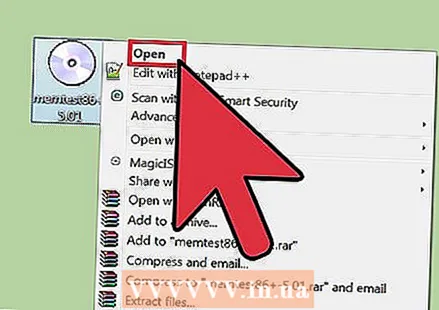 انقر بزر الماوس الأيمن فوق الملف وحدد فتح. لا تنس وضع قرص مضغوط فارغ في جهاز الكمبيوتر الخاص بك لتنزيل البرنامج.
انقر بزر الماوس الأيمن فوق الملف وحدد فتح. لا تنس وضع قرص مضغوط فارغ في جهاز الكمبيوتر الخاص بك لتنزيل البرنامج.  حدد برنامجًا من قائمة البرامج المثبتة. ثم اختر Windows Disk Burner. سيتم فتح Windows Disk Image Burner الآن. حدد "حرق".
حدد برنامجًا من قائمة البرامج المثبتة. ثم اختر Windows Disk Burner. سيتم فتح Windows Disk Image Burner الآن. حدد "حرق". 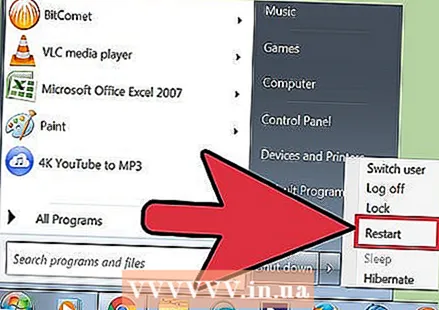 قم بإعادة تشغيل جهاز الحاسوب الخاص بك. سيتم تشغيل MemTest86 + تلقائيًا عند إعادة تشغيل الكمبيوتر إذا ظهر خيار القرص المضغوط أولاً للتمهيد. يمكنك ضبط هذا عن طريق الضغط على F8 في معظم أجهزة الكمبيوتر.
قم بإعادة تشغيل جهاز الحاسوب الخاص بك. سيتم تشغيل MemTest86 + تلقائيًا عند إعادة تشغيل الكمبيوتر إذا ظهر خيار القرص المضغوط أولاً للتمهيد. يمكنك ضبط هذا عن طريق الضغط على F8 في معظم أجهزة الكمبيوتر. 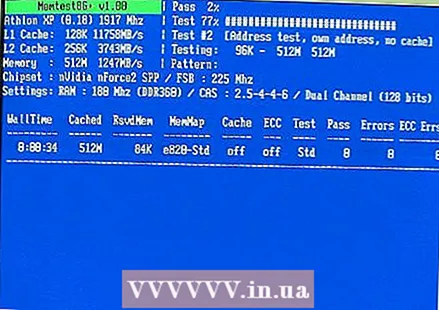 تشغيل البرنامج. يجب عليك تشغيل MemTest86 + سبع إلى ثماني مرات لضمان الدقة. بعد وضعه في الفتحة رقم 1 ، قم بالتبديل إلى الفتحة رقم 2 وكرر الأمر. افعل هذا حتى تحصل على كل فتحة ذاكرة.
تشغيل البرنامج. يجب عليك تشغيل MemTest86 + سبع إلى ثماني مرات لضمان الدقة. بعد وضعه في الفتحة رقم 1 ، قم بالتبديل إلى الفتحة رقم 2 وكرر الأمر. افعل هذا حتى تحصل على كل فتحة ذاكرة.  تعرف على الأخطاء. يشار إلى الأخطاء باللون الأحمر. إذا لم تكن هناك مشاكل ، فقد تكون ذاكرة الوصول العشوائي للكمبيوتر الخاص بك على ما يرام. إذا اكتشف الاختبار وجود أخطاء في ذاكرة الوصول العشوائي ، فقد يحتاج الكمبيوتر إلى الإصلاح.
تعرف على الأخطاء. يشار إلى الأخطاء باللون الأحمر. إذا لم تكن هناك مشاكل ، فقد تكون ذاكرة الوصول العشوائي للكمبيوتر الخاص بك على ما يرام. إذا اكتشف الاختبار وجود أخطاء في ذاكرة الوصول العشوائي ، فقد يحتاج الكمبيوتر إلى الإصلاح.
الطريقة 2 من 2: قم بتشغيل MemTest86 + من محرك أقراص فلاش
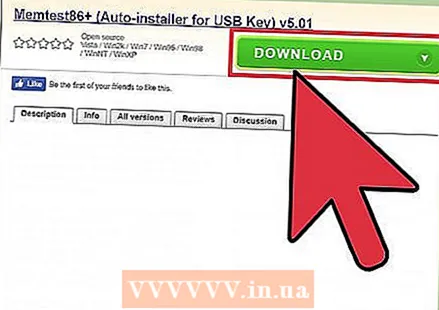 قم بتنزيل MemTest86 + Auto-Installer لـ USB. تأكد من أن محرك الأقراص المحمول الذي تستخدمه فارغ وإلا سيتم حذف الملفات الأخرى.
قم بتنزيل MemTest86 + Auto-Installer لـ USB. تأكد من أن محرك الأقراص المحمول الذي تستخدمه فارغ وإلا سيتم حذف الملفات الأخرى. 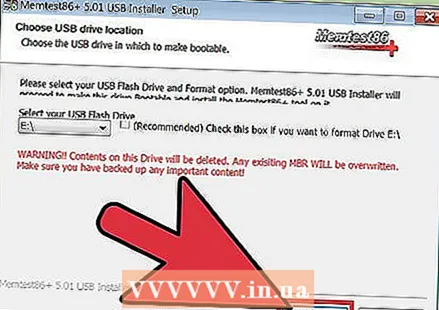 انقر فوق "إنشاء" (إنشاء). قد يستغرق هذا بضع ثوان وستظهر نافذة أوامر لفترة وجيزة. هذا جزء من العملية ، لذا تجاهله حتى يُطلب منك النقر فوق التالي.
انقر فوق "إنشاء" (إنشاء). قد يستغرق هذا بضع ثوان وستظهر نافذة أوامر لفترة وجيزة. هذا جزء من العملية ، لذا تجاهله حتى يُطلب منك النقر فوق التالي.  انقر فوق "التالي" ثم "إنهاء". بعد القيام بذلك ، أعد تشغيل جهاز الكمبيوتر الخاص بك. تأكد من ترك محرك الأقراص المحمول في جهاز الكمبيوتر الخاص بك. سيتم تشغيل MemTest86 تلقائيًا بمجرد إعادة تشغيل جهاز الكمبيوتر الخاص بك إذا كان لخيار USB أولوية التمهيد الأولى. يمكنك ضبط هذا عن طريق الضغط على F8 في معظم أجهزة الكمبيوتر.
انقر فوق "التالي" ثم "إنهاء". بعد القيام بذلك ، أعد تشغيل جهاز الكمبيوتر الخاص بك. تأكد من ترك محرك الأقراص المحمول في جهاز الكمبيوتر الخاص بك. سيتم تشغيل MemTest86 تلقائيًا بمجرد إعادة تشغيل جهاز الكمبيوتر الخاص بك إذا كان لخيار USB أولوية التمهيد الأولى. يمكنك ضبط هذا عن طريق الضغط على F8 في معظم أجهزة الكمبيوتر.  تشغيل البرنامج. يجب عليك تشغيل MemTest86 + سبع إلى ثماني مرات لضمان الدقة. بعد الانتهاء من الفتحة رقم 1 ، قم بالتبديل إلى الفتحة رقم 2 وكرر العملية. افعل هذا حتى تحصل على كل فتحة ذاكرة.
تشغيل البرنامج. يجب عليك تشغيل MemTest86 + سبع إلى ثماني مرات لضمان الدقة. بعد الانتهاء من الفتحة رقم 1 ، قم بالتبديل إلى الفتحة رقم 2 وكرر العملية. افعل هذا حتى تحصل على كل فتحة ذاكرة.  تعرف على الأخطاء. يشار إلى الأخطاء باللون الأحمر. إذا لم تكن هناك مشاكل ، فقد تكون ذاكرة الوصول العشوائي للكمبيوتر الخاص بك على ما يرام. إذا اكتشف الاختبار وجود أخطاء في ذاكرة الوصول العشوائي ، فقد يحتاج الكمبيوتر إلى الإصلاح.
تعرف على الأخطاء. يشار إلى الأخطاء باللون الأحمر. إذا لم تكن هناك مشاكل ، فقد تكون ذاكرة الوصول العشوائي للكمبيوتر الخاص بك على ما يرام. إذا اكتشف الاختبار وجود أخطاء في ذاكرة الوصول العشوائي ، فقد يحتاج الكمبيوتر إلى الإصلاح.
نصائح
- إذا لم يتم بدء تشغيل الكمبيوتر ، فحاول استخدام كمبيوتر آخر إذا كان متاحًا ومتوافقًا مع نوع ذاكرة الوصول العشوائي. ومع ذلك ، إذا لم يتم تشغيل الكمبيوتر بسبب خطأ في PSU ، اطلب من متجر كمبيوتر اختبار ذاكرة الوصول العشوائي لأن محاولة القيام بذلك على كمبيوتر آخر يمكن أن تتسبب في إتلاف ذاكرة الوصول العشوائي للكمبيوتر.
تحذيرات
- لا تقم مطلقًا بإزالة ذاكرة الوصول العشوائي أثناء تشغيل الاختبار. قد تتعرض للصعق بالكهرباء أو تتلف ذاكرة الوصول العشوائي.
- إذا كنت تقوم بإزالة ذاكرة الوصول العشوائي لاستبدالها (وكنت على دراية بأجهزة الكمبيوتر) ، فاحرص على إزالة ذاكرة الوصول العشوائي واستبدالها. ذاكرة الوصول العشوائي هشة!
الضرورات
- جهاز كمبيوتر به ذاكرة وصول عشوائي (RAM) قد يكون تالفًا
- Memtest86 +
- قرص مضغوط أو محرك أقراص فلاش فارغ



